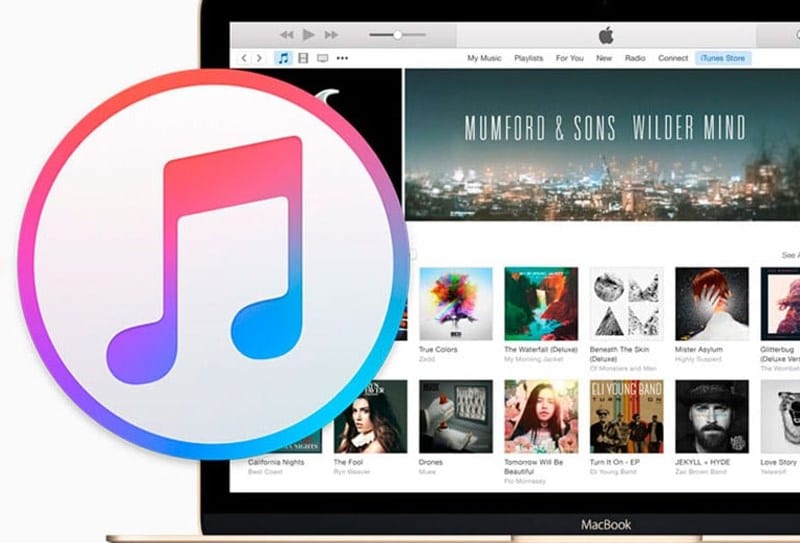Како да го ажурирате iTunes на Windows или Mac
Ајде да погледнеме како Ажурирајте го iTunes на вашиот Windows или Mac Користење на поставките вклучени во софтверот што ќе ви помогнат да отидете на екранот за ажурирање и потоа да го ажурирате на најновата верзија. Затоа, погледнете го целосниот водич дискутиран подолу за да продолжите.
Сите вие сте запознаени со апликацијата iTunes од Apple која ви помага да го поврзете вашиот iOS уред со вашиот компјутер. Без него, тешко е уредот iOS да ги синхронизира податоците со компјутерот. Значи, има многу корисници кои го користат овој софтвер на нивните персонални компјутери.
Ја користев истата алатка пред 3 дена, а потоа размислував за верзијата на софтверот што ја користев и бев многу шокиран затоа што ја користев верзијата објавена пред XNUMX години и ја немав ажурирано до тоа време. Па барав како можам да го ажурирам ова бидејќи размислував да ја симнам најновата верзија и потоа да ја деинсталирам таа верзија и потоа да ја инсталирам новата. Но, најдов еден начин на кој можев да ја ажурирам тековната верзија за да можам да ја имам најновата верзија на мојот компјутер.
Овој метод функционираше и на Windows и на Mac, па решив да ја споделам оваа статија со вас и треба да го користите овој софтвер и можеби сè уште не сте го ажурирале. И во ова нема да прелистуваш ниту еден сајт, нема да го симнеш последниот, да го инсталираш и да го деинсталираш претходниот, само со едноставен клик и ќе го имаш најновиот сајт со себе. Затоа, погледнете го целосниот водич дискутиран подолу за да продолжите.
Како да го ажурирате iTunes на Windows или MAC
Методот е многу едноставен и јасен и само треба да користите некои внатрешни поставки на вашиот iTunes и едноставно можете да пристапите до опцијата за ажурирање и можете да ја ажурирате на најновата верзија. И дури и нетехничко лице може да го спроведе ова бидејќи јас ги подготвувам водичите на начин кој секој може да го користи за имплементација. Затоа, следете ги чекорите подолу за да продолжите и да ја ажурирате оваа алатка до нејзината најнова верзија.
Ажурирајте го iTunes на MAC:
- На Mac, само треба да ја отворите App Store на вашиот MAC и сите апликации ќе се појават таму.
- Таму на врвот на прозорците, само кликнете на опцијата „ Ажурирања Ова ќе ги отвори сите апликации инсталирани на вашиот Mac.
- Сега треба да кликнете на опцијата iTunes Update ако е достапно ажурирање за ова. Откако ќе кликнете на него, процесот на ажурирање ќе започне и наскоро ќе ја имате најновата верзија на вашиот компјутер
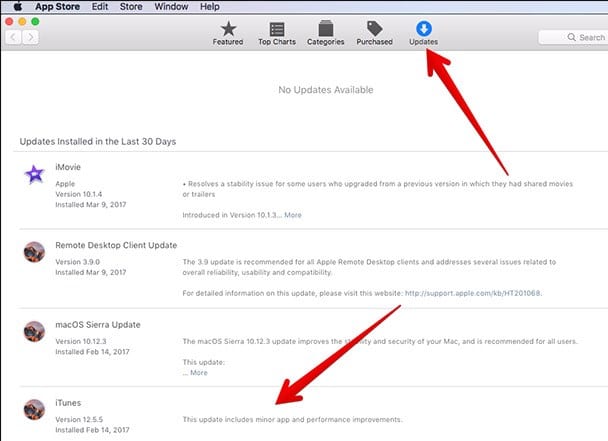
Ажурирајте iTunes на Windows
- Пред сè, треба да го отворите Itunes на вашиот Windows компјутер
- Сега таму од опцијата од менито кликнете на опцијата ” помош Потоа кликнете на опцијата Проверете дали има ажурирања.
- Сега ќе започне процесот на ажурирање и само треба да ги следите точките за да ја инсталирате најновата верзија на вашиот уред
- Готови сте, сега ја имате инсталирано најновата верзија на вашиот уред.
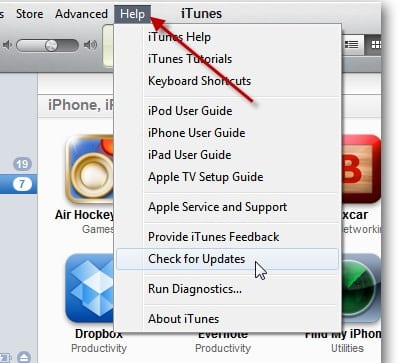
Значи, горенаведениот водич беше за тоа како да го ажурирате iTunes во Windows и вашиот Mac компјутер и тоа исто така без да истражувате веб-локација или да ја преземете и инсталирате апликацијата, само следете ги чекорите и користете ги вградените поставки за да ја добиете најновата верзија. Се надевам дека ви се допаѓа водичот, споделете го и со другите. Оставете коментар подолу ако имате какви било прашања поврзани со ова, бидејќи тимот на mekan0.com секогаш ќе биде тука за да ви помогне со проблемите со кои може да наидете додека го правите ова.